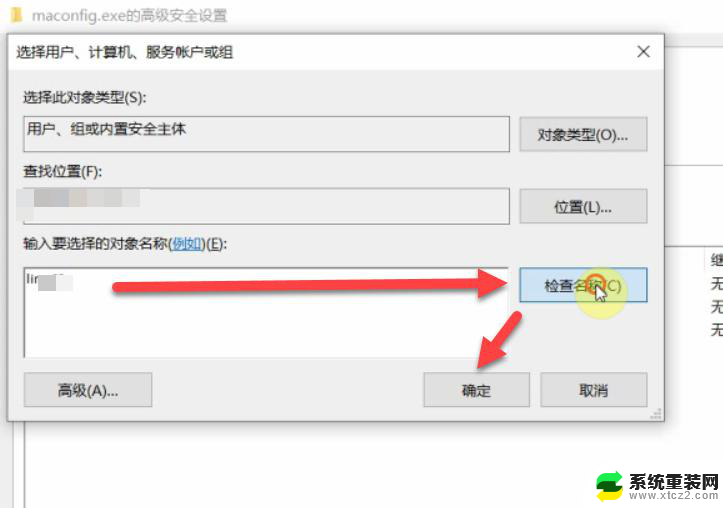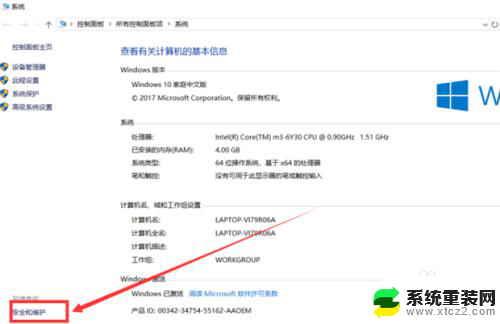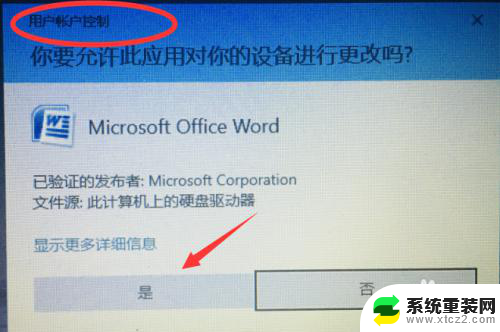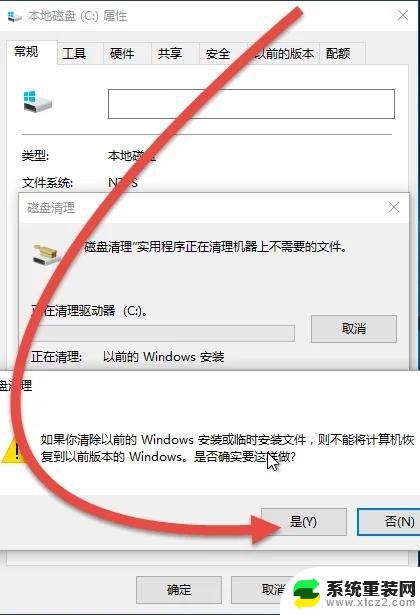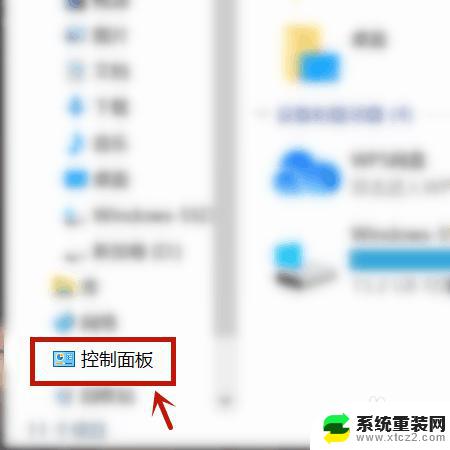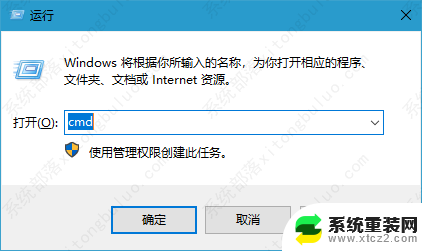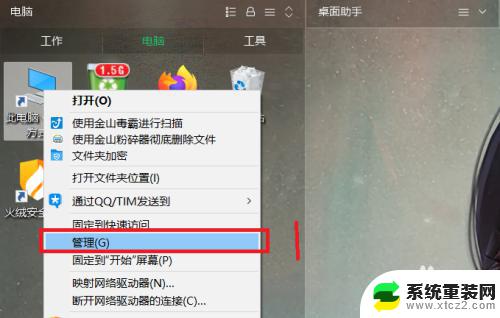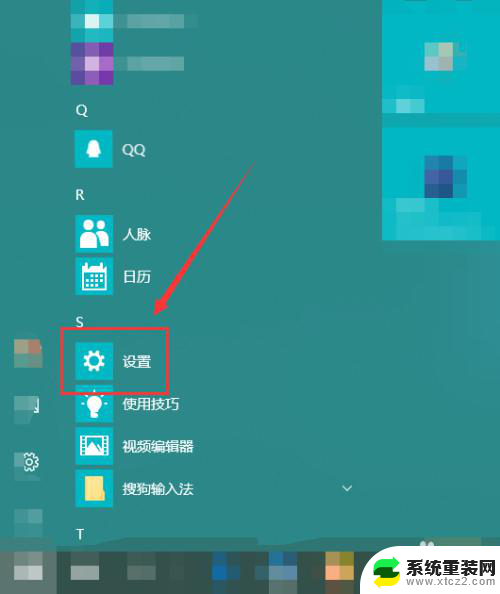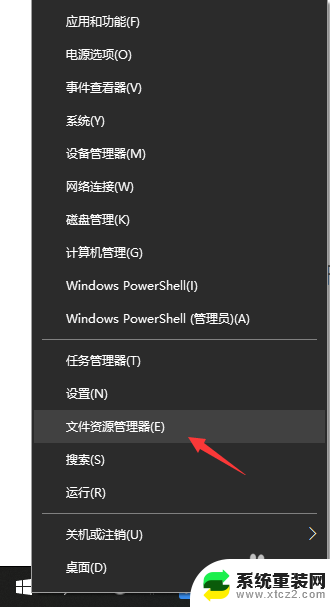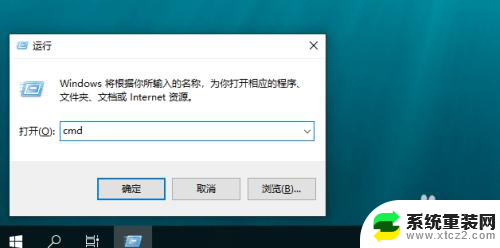为什么总是显示文件已打开 Win10删除文件时提示文件已打开怎么办
在使用Windows 10系统时,有时候我们会遇到删除文件时提示文件已打开的情况,这种情况通常是由于文件被其他程序占用或者正在被系统进程使用所导致的。尽管这一情况会让我们感到困扰,但其实只需要一些简单的操作就可以解决这个问题。接下来我们就来看看如何解决这个常见的文件已打开提示问题。
操作方法:
1.我们想要删除一个Word文档,但是发现文件正在使用,无法删除。但我们却没有使用该文件,这时该怎么办呢
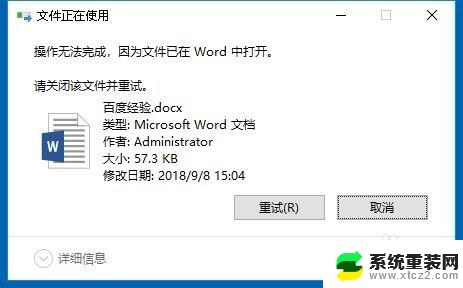
2.我们可以右键点击任务栏的空白位置,在弹出菜单中选择“任务管理器”菜单项。
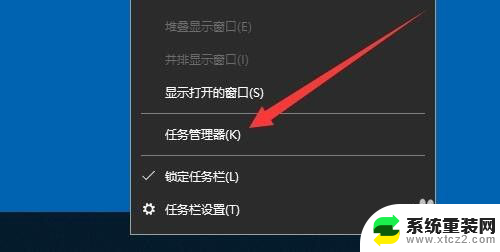
3.接下来在打开的任务管理器窗口中,我们点击“性能”选项卡。
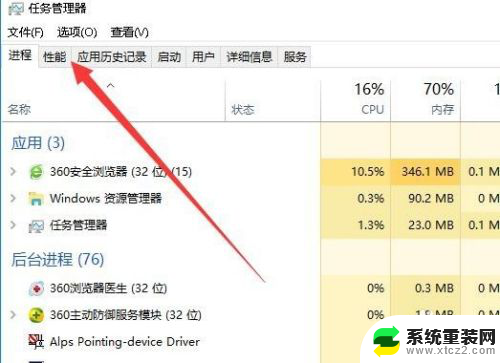
4.在打开的性能窗口中,我们点击“打开资源监视器”快捷链接。
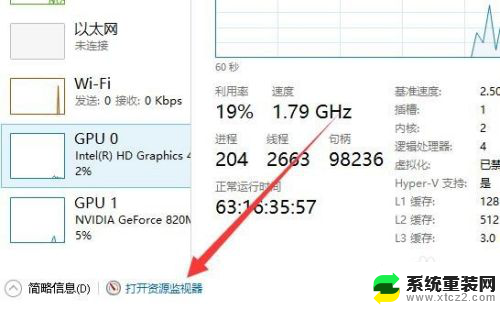
5. 这时就会打开资源监视器窗口,在窗口中我们点击CPU选项卡。
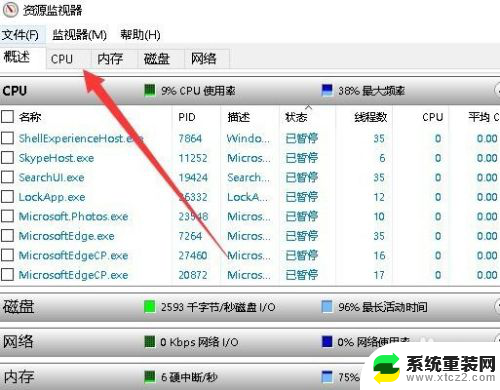
6.接下来在打开的CPU窗口中,我们点击关联的句柄后面的搜索框。在搜索框中搜索我们要删除文件相关的文件名,然后在下面的窗口中找到相关的进程。
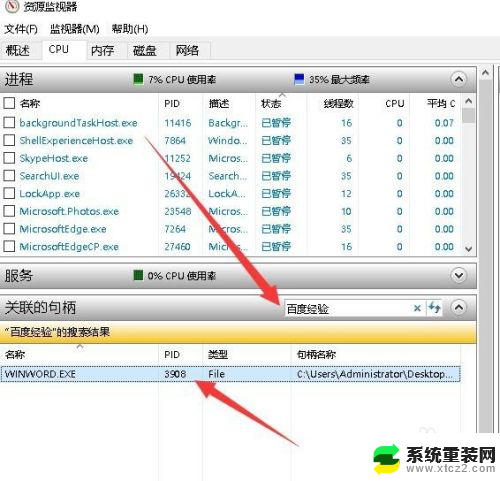
7.右键点击选择到的进程,然后右弹出菜单中选择“结束进程”菜单项。
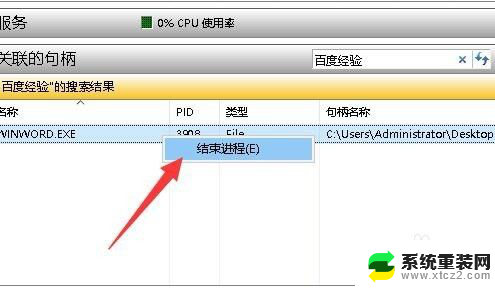
8.这时会弹出一个确认要结束进程的提示,点击“结束进程”按钮即可。这样我们再次删除该文件,就不会再弹出正在使用的提示了。
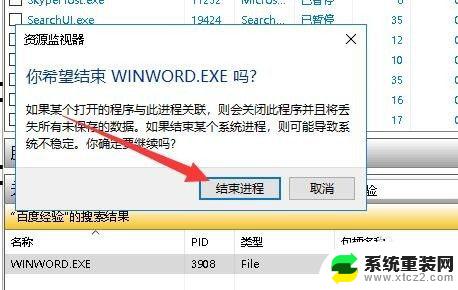
以上是为什么总是显示文件已打开的全部内容的原因,如果您遇到相同问题,可以参考本文中介绍的步骤进行修复,希望这对大家有所帮助。